在Windows 10中,打开注册表编辑器是一个相对简单的过程。用户可以通过以下方式访问它:按下“Windows键 + R”组合键,打开运行对话框,输入“regedit”并按下回车键。这样便可以打开注册表编辑器。用户注册表是Windows操作系统的核心部分,包含了系统配置、应用程序设置和用户偏好等信息,任何不当的修改都有导致系统不稳定或损坏。在进行注册表编辑之前,建议备份当前注册表设置,以防万一。
一、注册表编辑器的基本概念
注册表编辑器是Windows操作系统中一个重要的管理工具。它以树形结构展示了系统中的所有注册表项和键值。通过注册表编辑器,用户可以查看和修改各类系统配置,包括启动项、驱动程序设置及用户界面选项等。虽然它强大且灵活,但也因为其复杂性和潜在风险而不适合所有用户。对于普通用户,误操作导致系统崩溃,在使用时应格外小心。
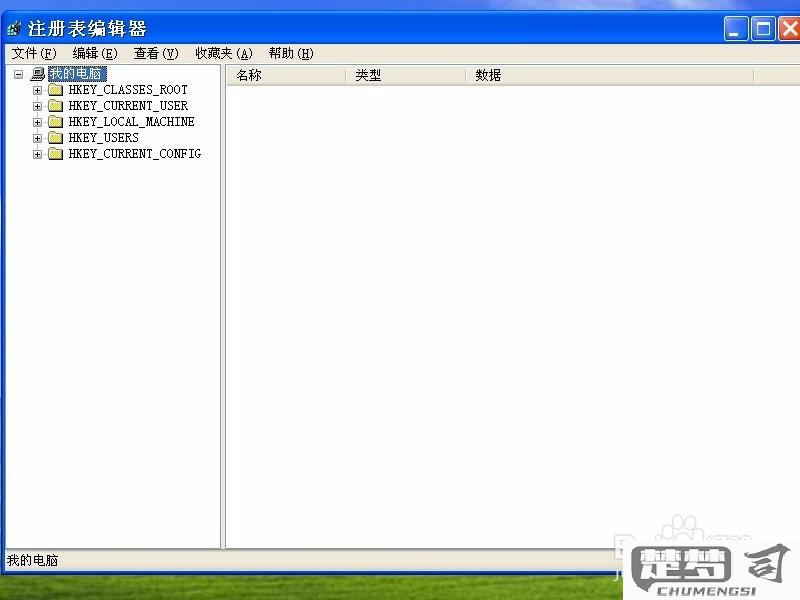
二、如何安全地使用注册表编辑器
为了安全地使用注册表编辑器,用户应遵循以下几个步骤。进行备份。在修改任何注册表项之前,可以通过“文件”菜单选择“导出”来创建当前注册表的备份。了解所要修改的键值的功能和影响。建议先查阅相关资料,确保对修改内容有清晰的了解。尽量避免直接删除或重命名关键系统项,这导致系统无法正常启动。
三、注册表常见操作实例
在注册表编辑器中,用户可以执行多种操作,添加新键、修改现有键值及删除不必要的项。举例来说,若用户希望禁用某些系统功能(如Windows更新),可以在相应的注册表路径中修改对应的值。通过查找特定的键值,用户可以实现个性化设置,以优化系统性能。所有操作都应谨慎进行,并确保不影响系统的基本功能。
相关问答FAQs
问:如何备份注册表?
答:在打开注册表编辑器后,点击“文件”菜单,选择“导出”。选择合适的保存位置,输入文件名,确保“导出范围”选择为“全部”,点击“保存”即可。
问:如何恢复注册表备份?
答:在注册表编辑器中,点击“文件”菜单,选择“导入”。找到之前备份的.reg文件,选择它并点击“打开”,系统会自动将备份的设置恢复到注册表中。
问:注册表修改后系统无法启动怎么办?
答:在修改注册表后系统无法启动,可以尝试进入安全模式,使用备份的注册表进行恢复。也可以使用Windows安装介质进行修复,选择“修复计算机”选项进行系统恢复。
